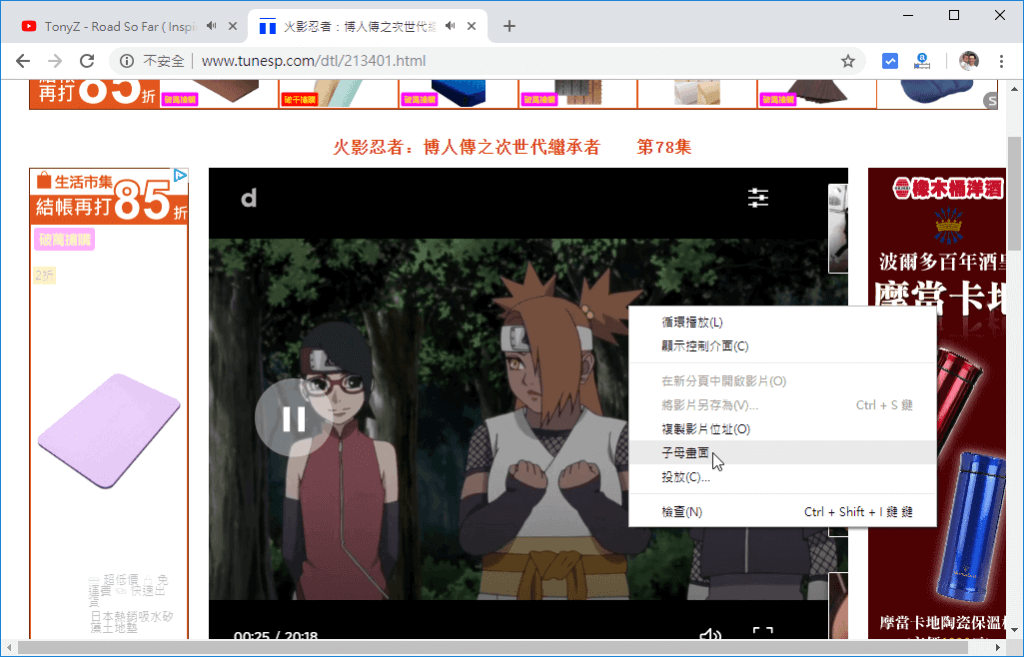使用 Google Chrome 瀏覽器內建的子母畫面功能,讓影片以浮動視窗顯示在螢幕的角落。
許多人都會在工作時開一個 YouTube 這類的影片視窗,放在螢幕的角落,一邊工作一邊看影片(或聽音樂),而現在 Google 的 Chrome 瀏覽器內建了一個「子母畫面」功能,可以讓影片用一個獨立的小視窗顯示,方便使用者放在螢幕角落觀看,不但更省空間,而且也不會被其他視窗擋住,以下是子母畫面的使用步驟。
Step 1
確認 Chrome 瀏覽器的版本要在 70 以上,若是舊版的 Chrome 瀏覽器,請先進行版本更新。
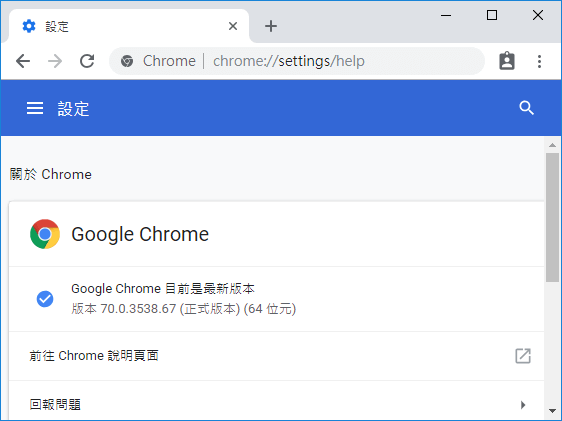
Step 2
在影片上按下右鍵,開啟瀏覽器的右鍵選單,選擇「子母畫面」。
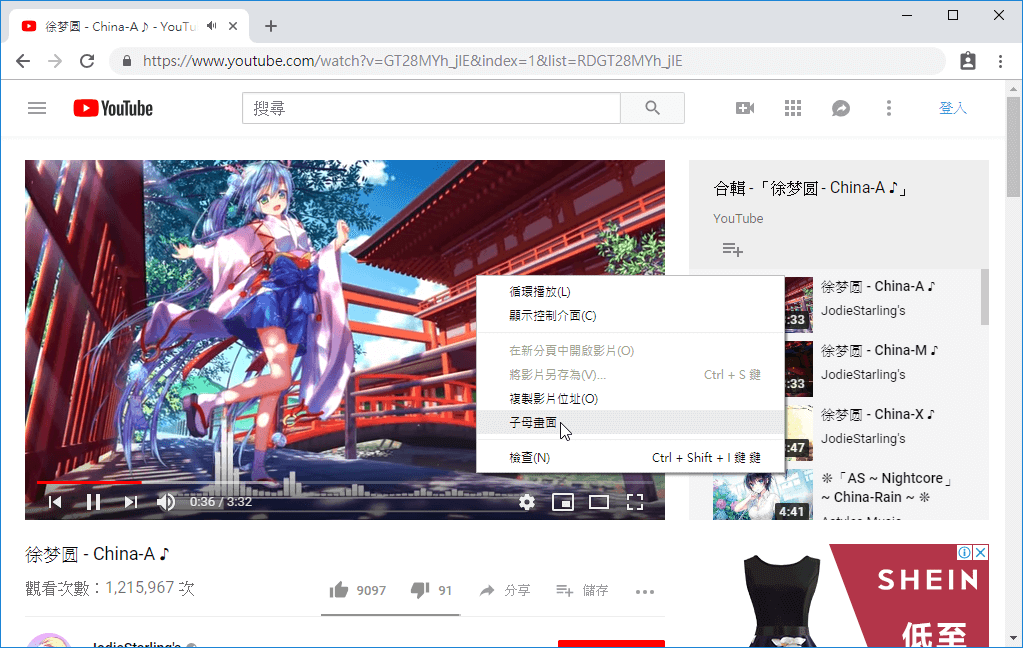
許多網站的影片在點選右鍵時,會出現網站本身所提供的右鍵選單(例如 YouTube),這時候就要再點一次滑鼠右鍵,才會出現瀏覽器的右鍵選單。
Step 3
啟用影片的「子母畫面」功能時,原本的影片就會被獨立出來,放在一個迷你的小視窗中。

這個影片的小視窗會以最上層的方式顯示,不會被任何視窗擋住,使用者也可以自由調整這個小視窗的位置以及大小,放在不會影響工作的螢幕角落。
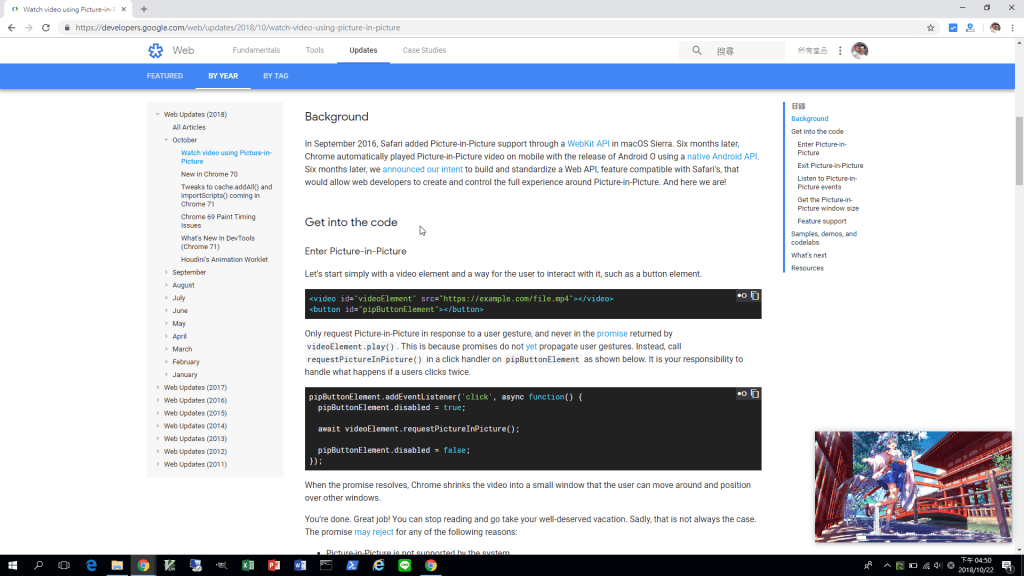
除了 YouTube 之外,其他許多網站的影片也有支援子母畫面,非常方便。